Отправка видеозаписей с камеры на основной смартфон (PowerShot V1 / камера с пользовательским подключением RTMP)
Подготовка перед началом подключения камеры.
- Чтобы подключить камеру и смартфон (iPhone, iPad) к одной сети, вам нужен маршрутизатор Wi-Fi или точка доступа.
- Ниже приведены шаги, описывающие процедуру подключения одной PowerShot V1, но можно подключить до трех камер. Вы также можете смешивать смартфоны и камеры.
- Последняя версия Live Switcher Mobile (вер.1.1 или новее) должна быть установлена заранее на смартфоне.
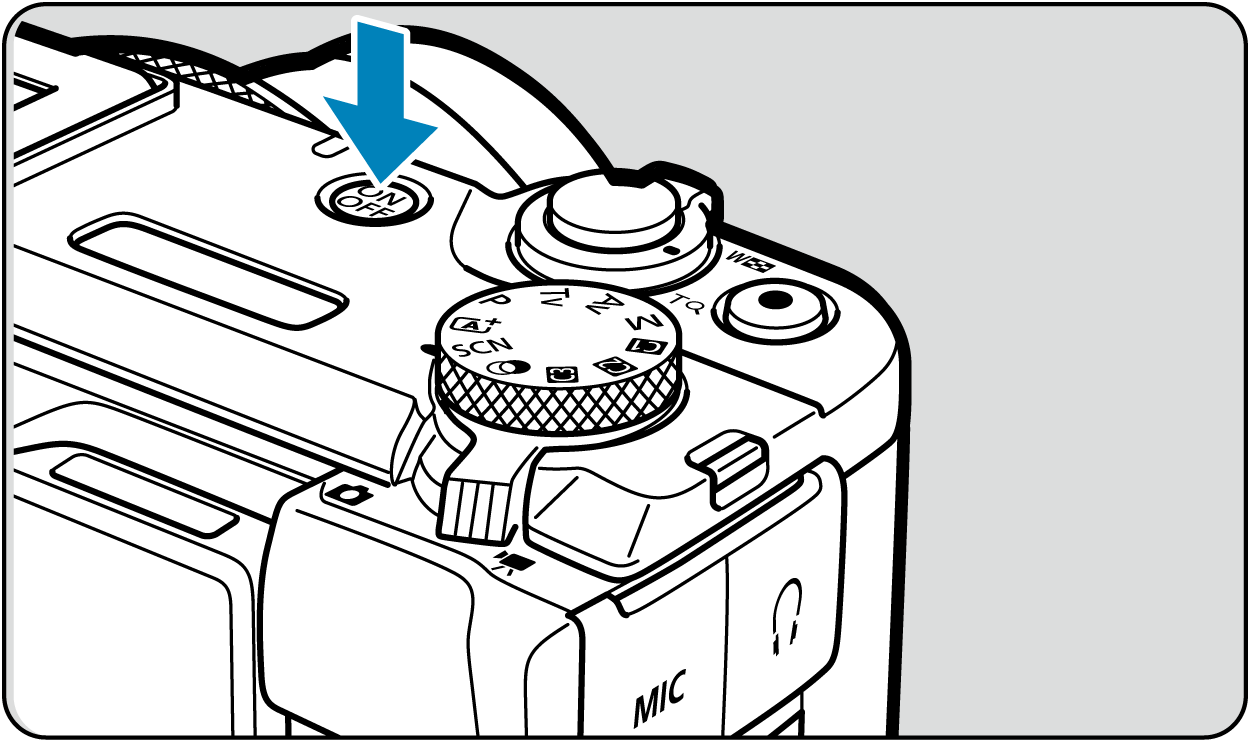
Включите камеру.
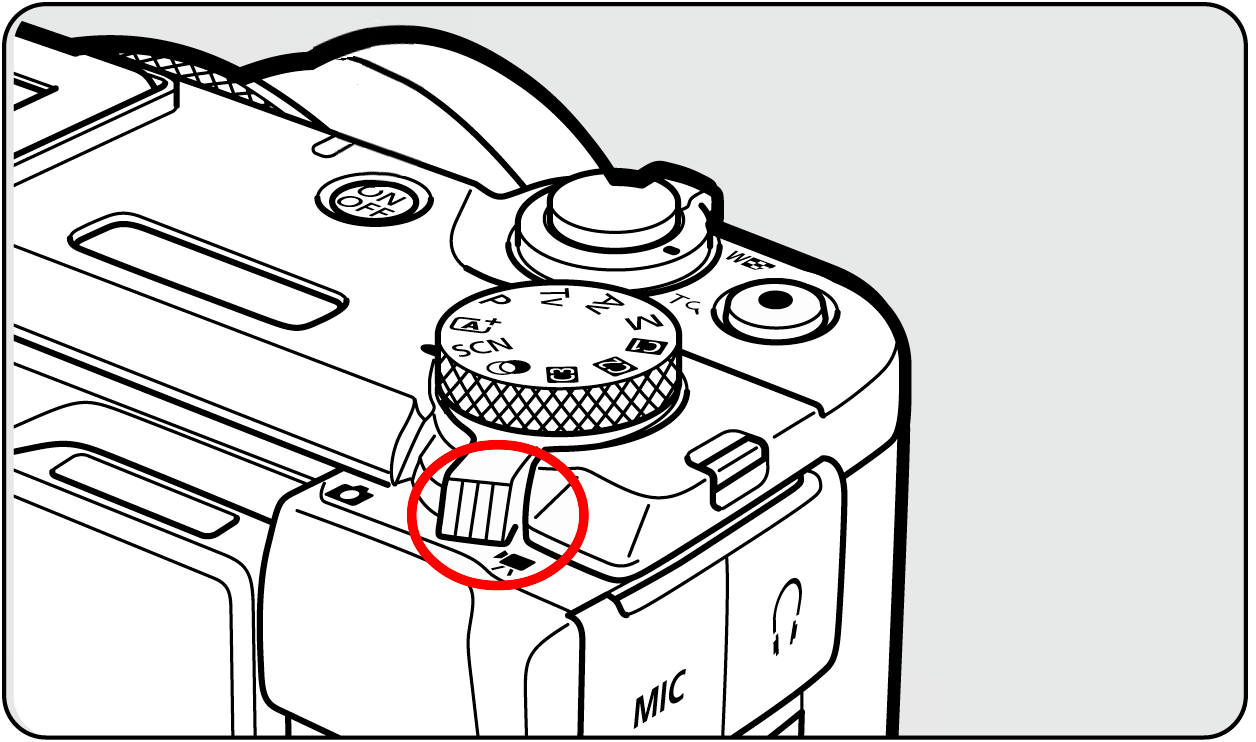
Переключите камеру в видеорежим.
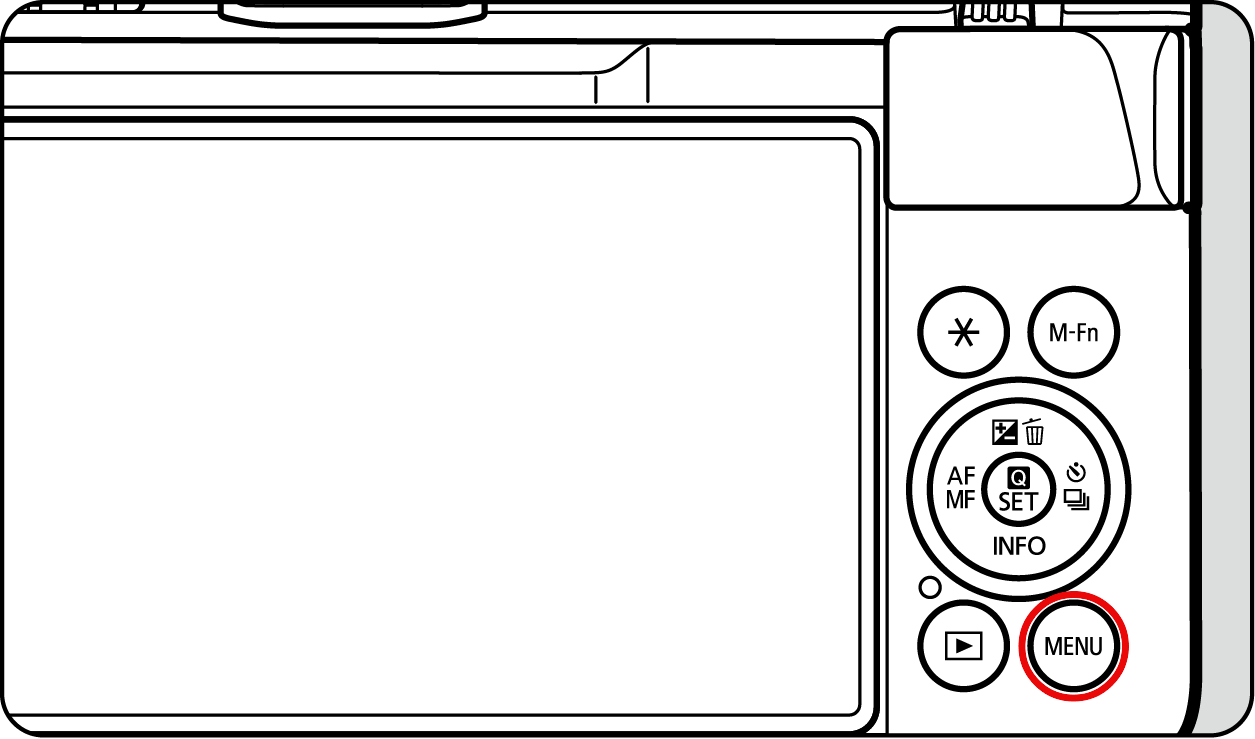
Нажмите кнопку меню на камере.
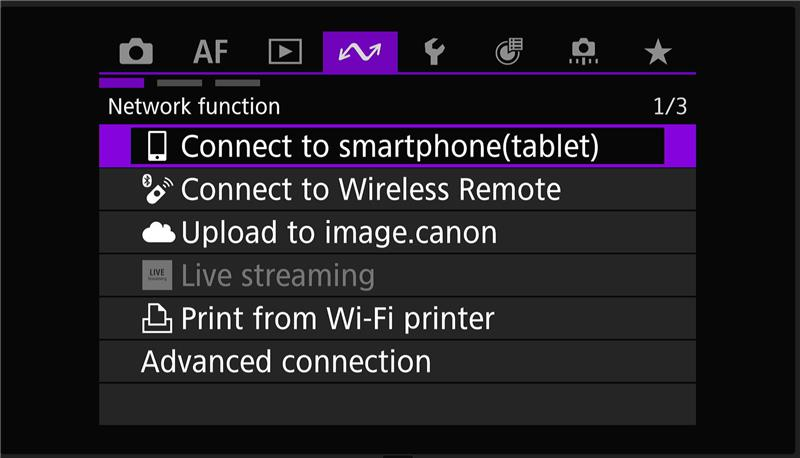
Нажмите меню "Connect to smartphone (tablet)" на вкладке функций связи.
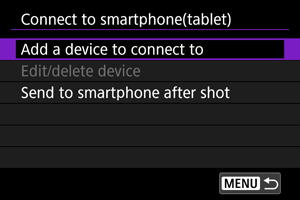
Выберите меню "Add a device to connect to".
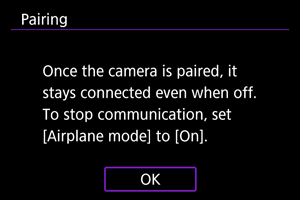
Нажмите кнопку "ОК".
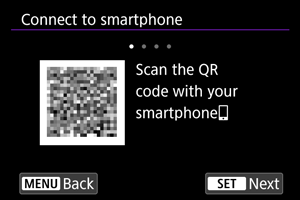
Нажмите кнопку "SET/Next".
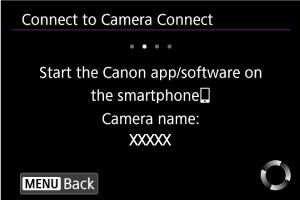
Когда этот экран появится на камере, переходите к настройкам смартфона.
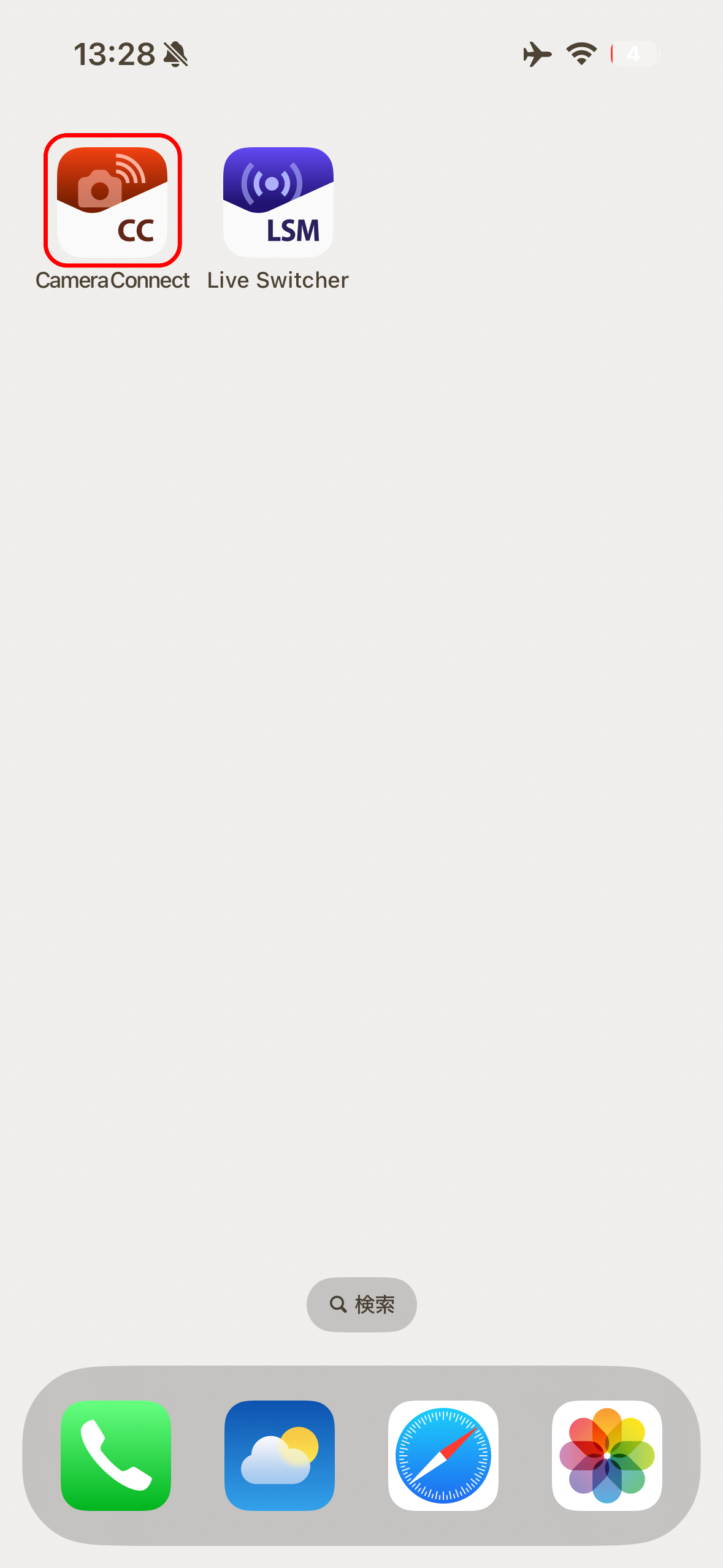
Запустите Camera Connect.
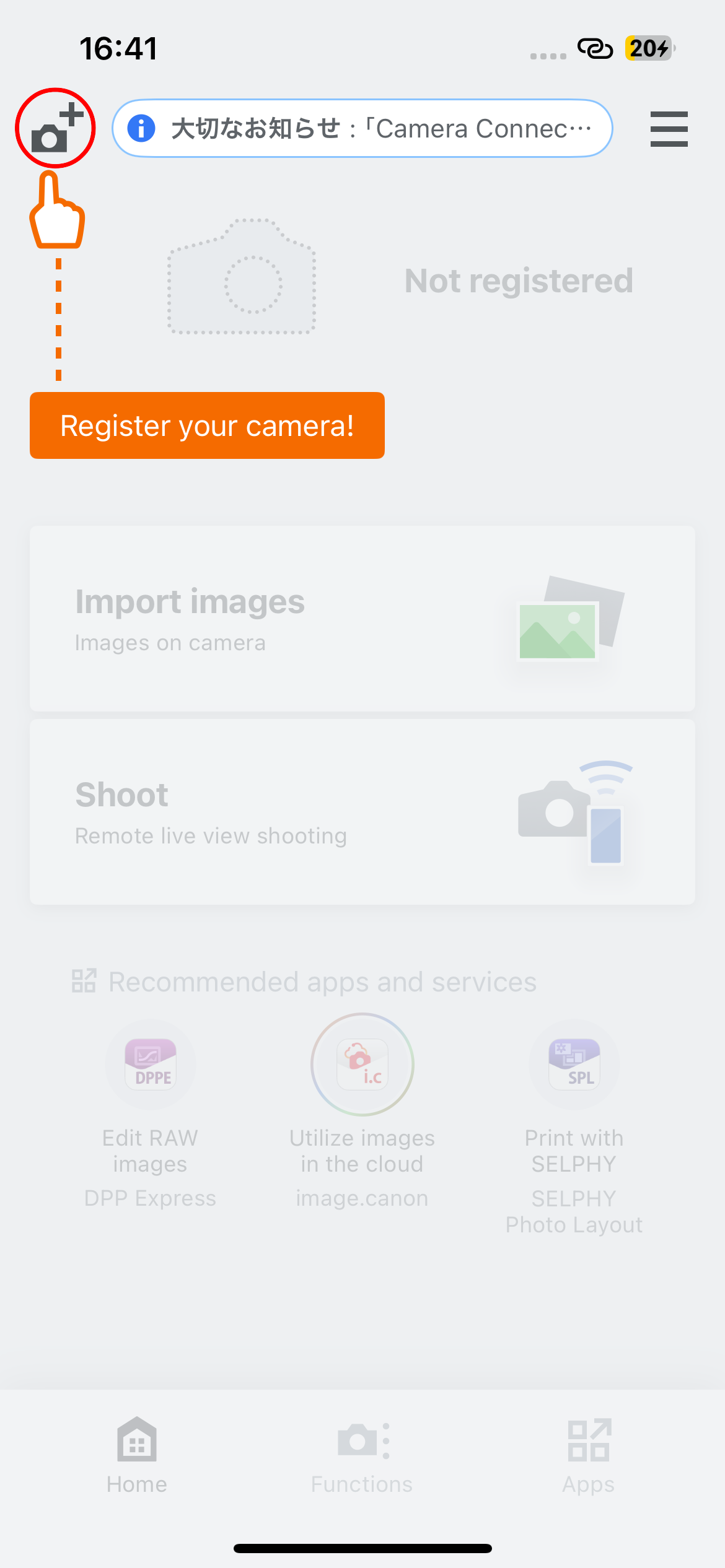
Нажмите кнопку "Добавить камеру".
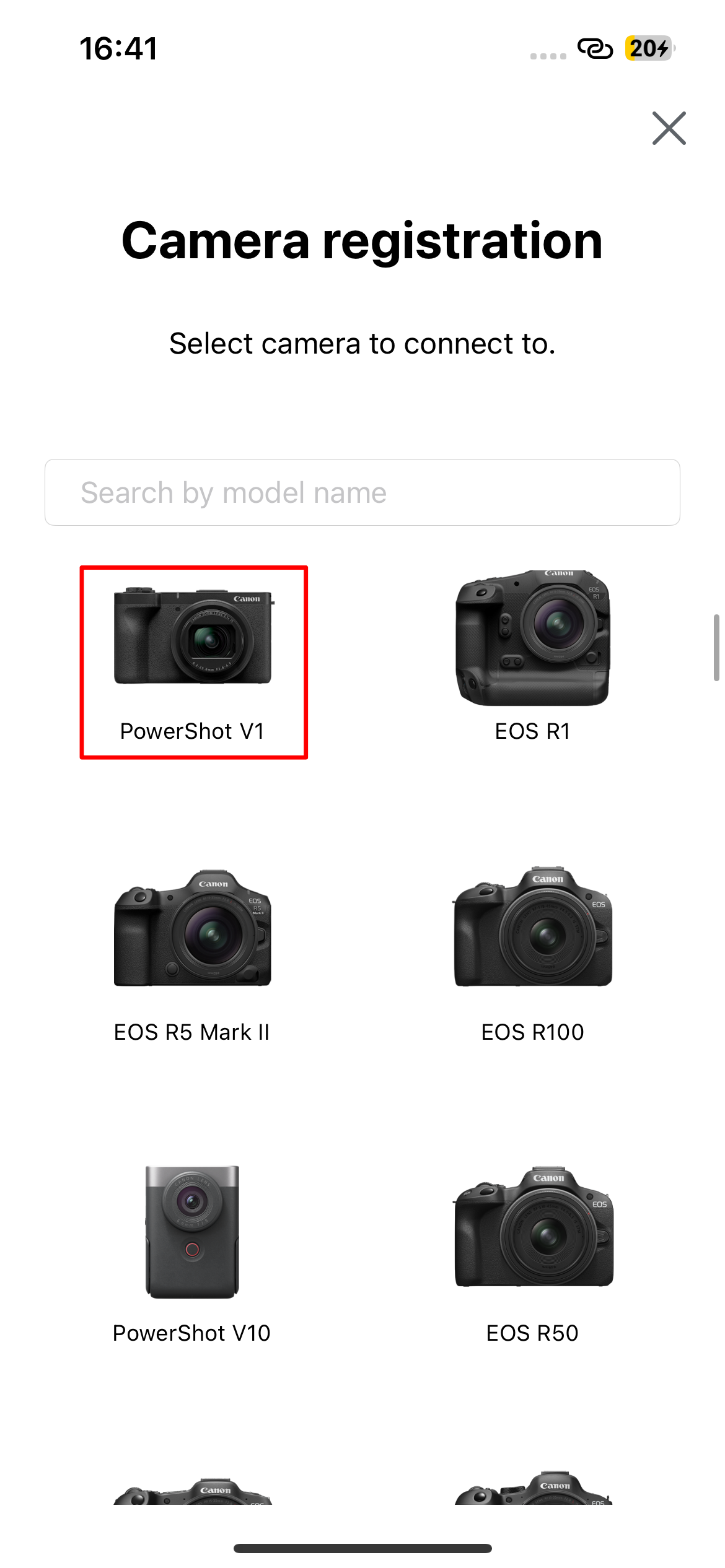
Выберите PowerShot V1.
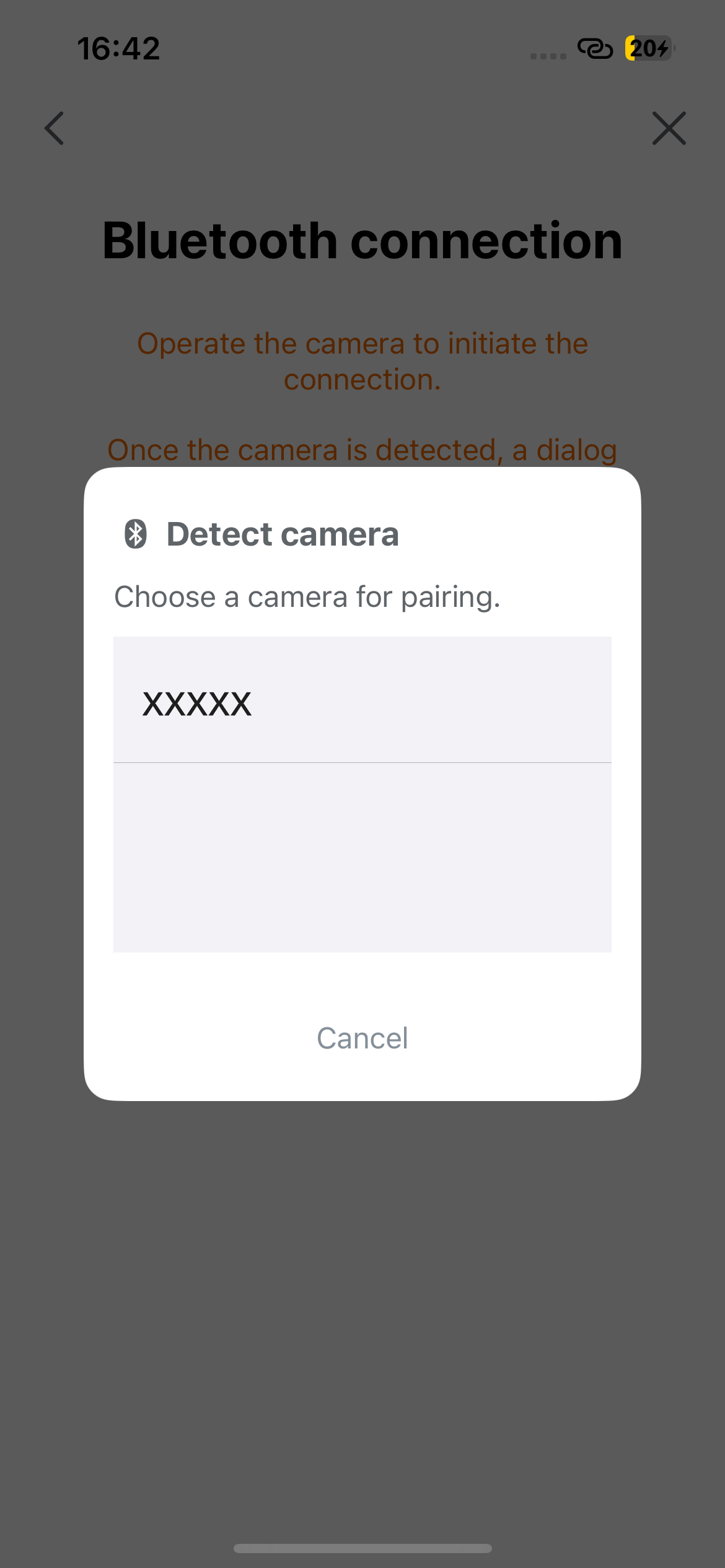
Когда появляется имя камеры, обнаруженное смартфоном, нажмите на него, чтобы подключиться.
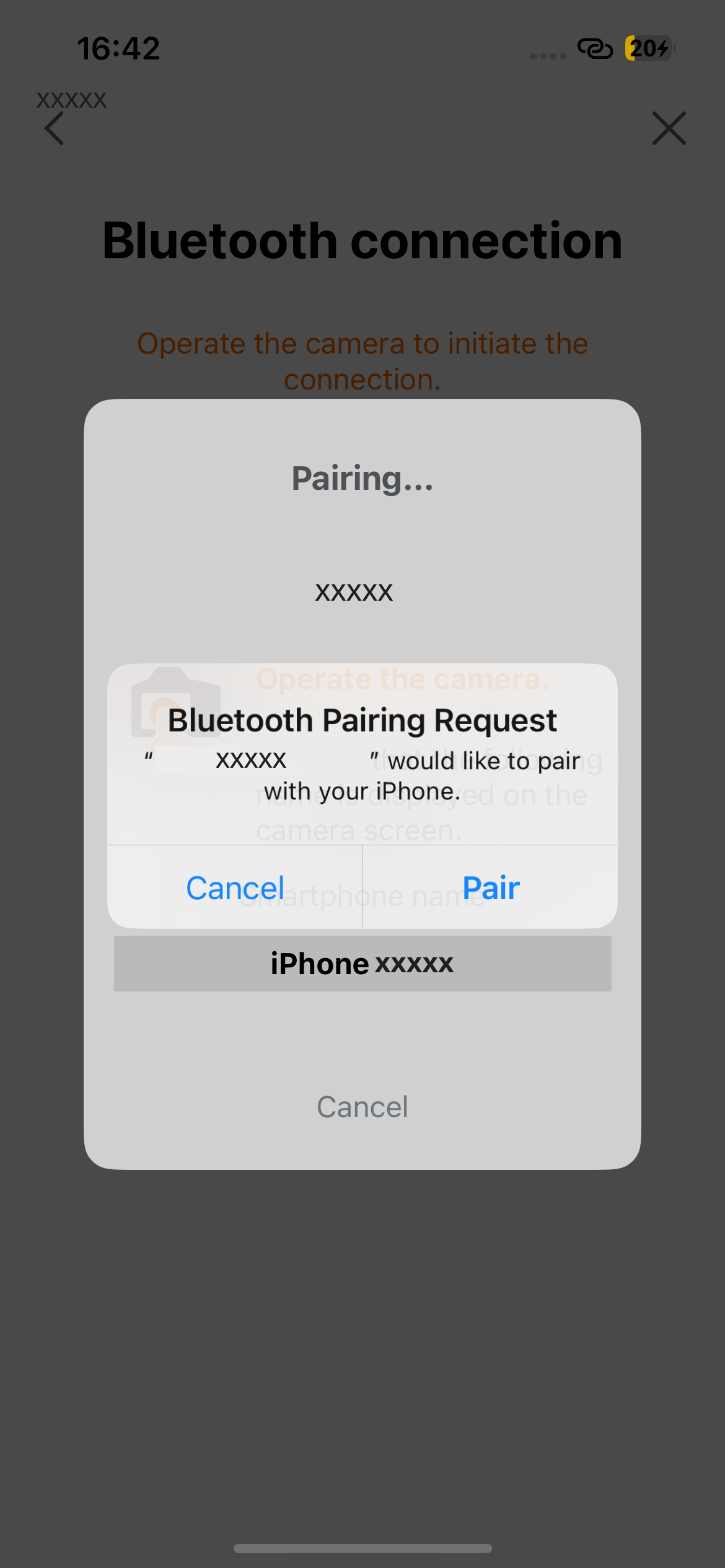
Нажмите кнопку "Pair".
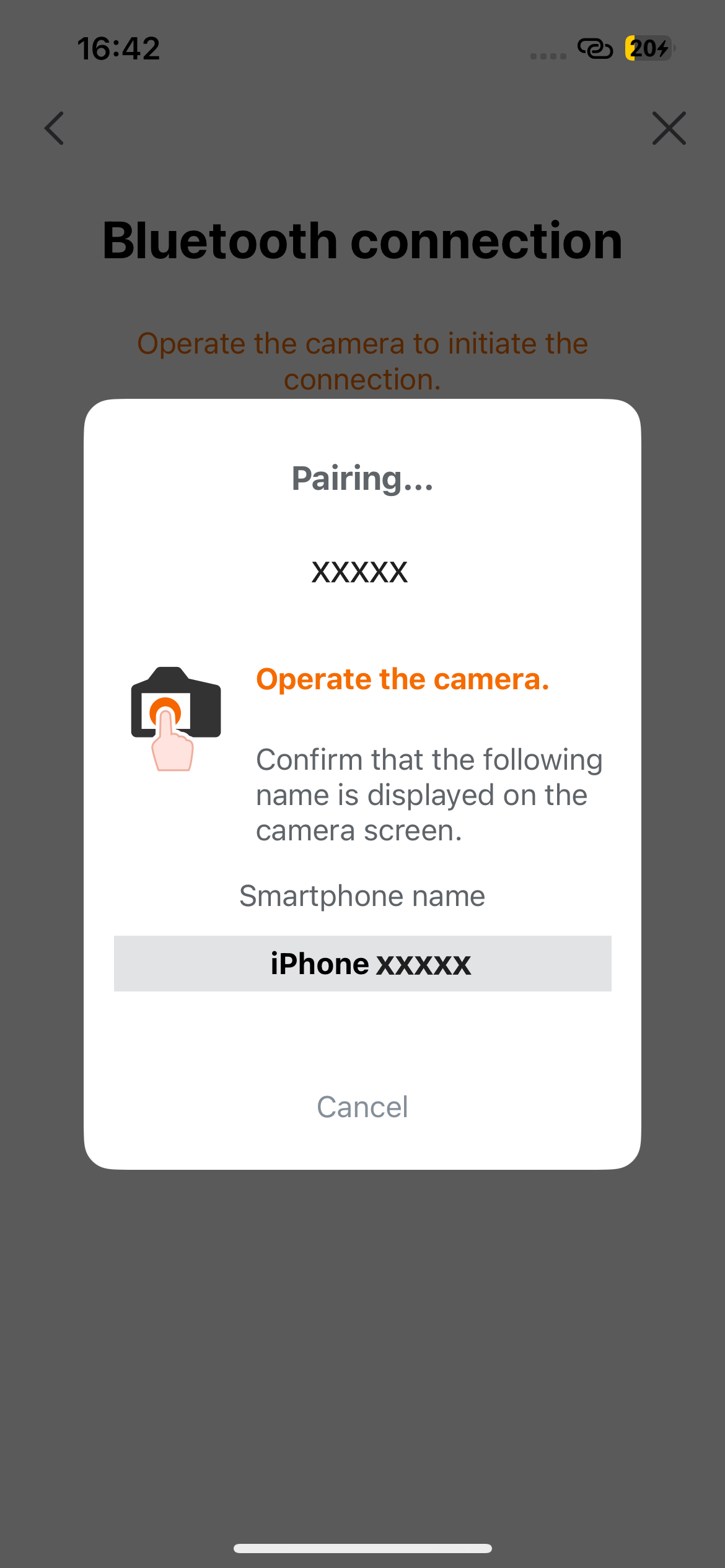
Ждите, пока идет процесс сопряжения.
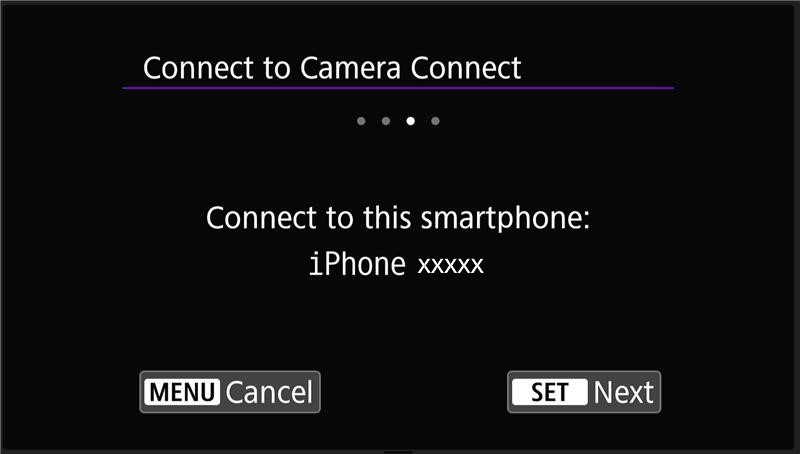
Нажмите кнопку "SET/Next" на камере.
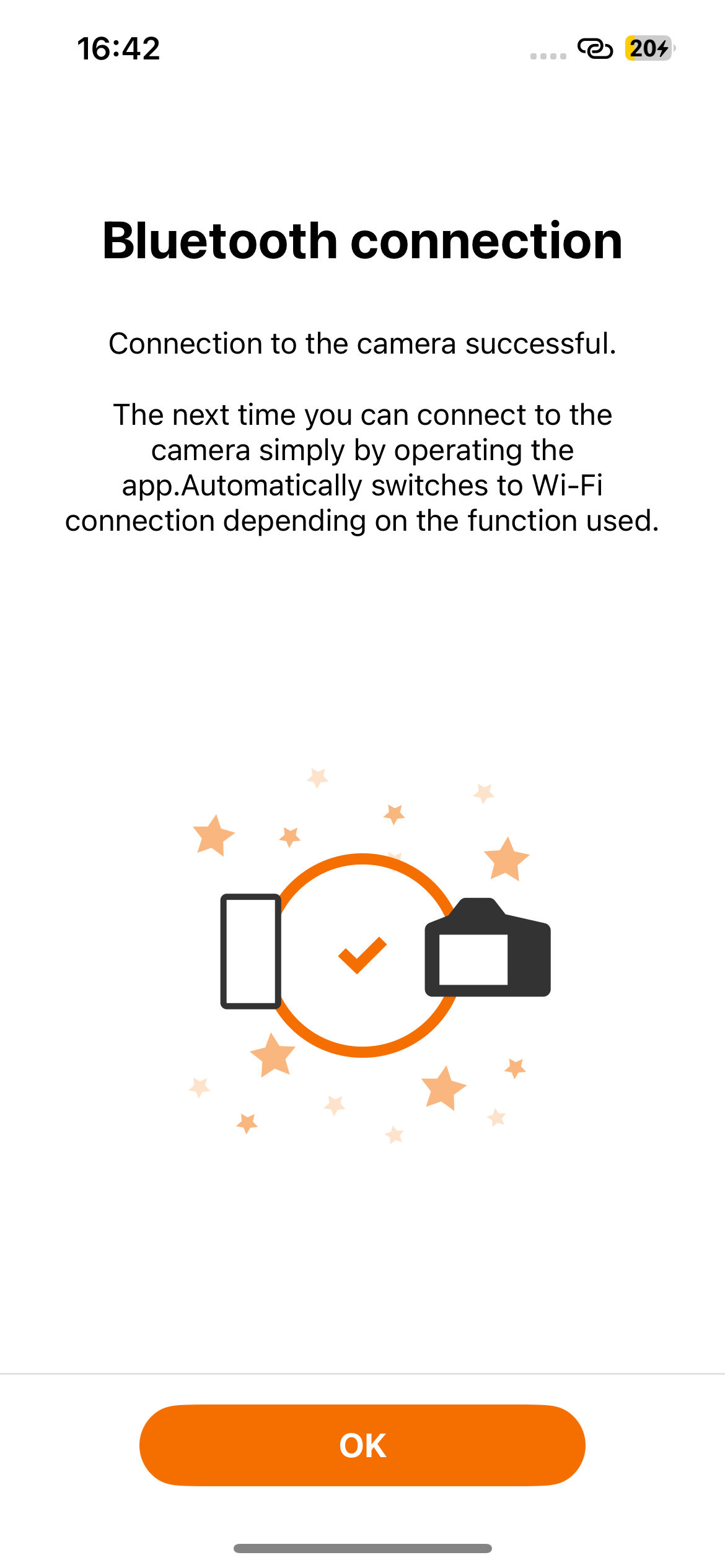
Нажмите кнопку "ОК" в приложении на смартфоне.
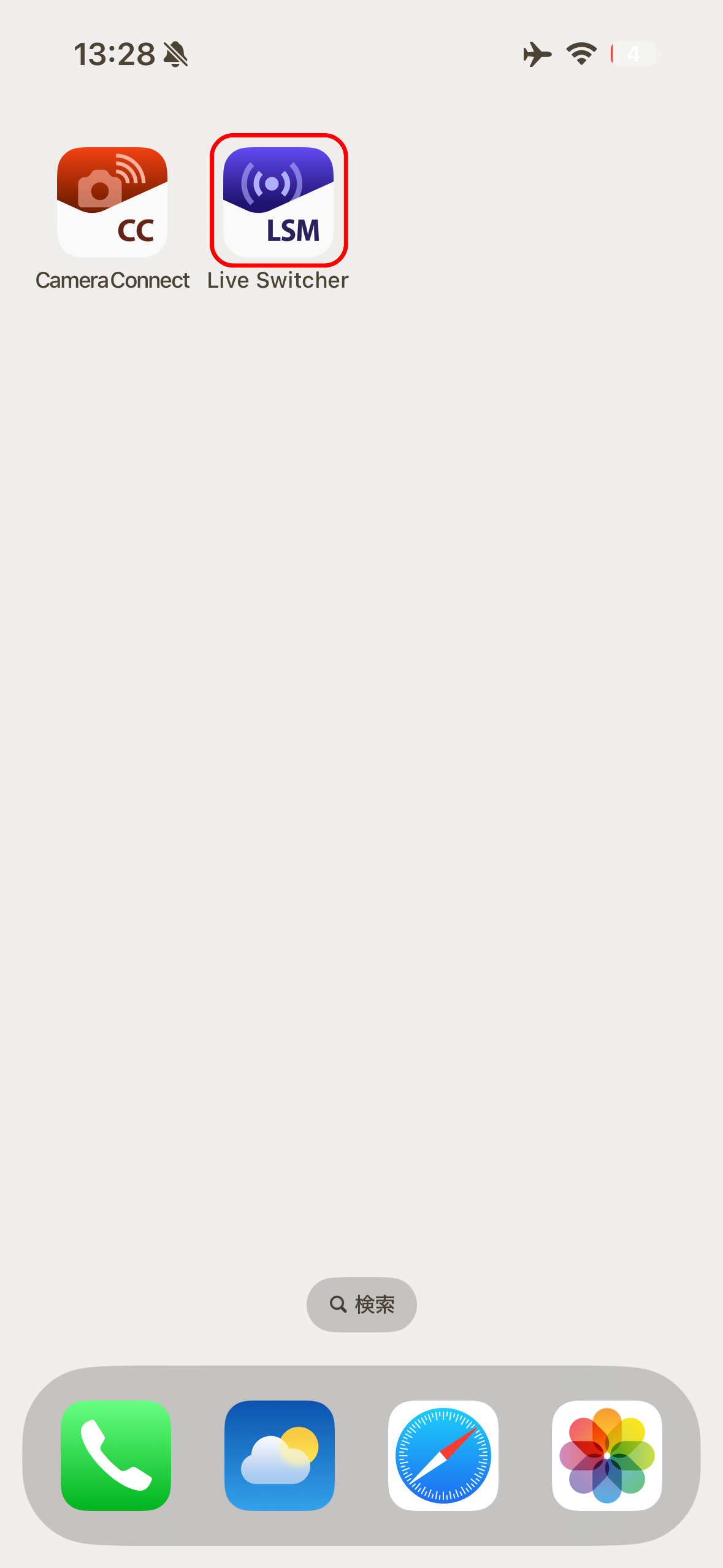
Запустите Camera Connect в фоновом режиме и откройте приложение Live Switcher Mobile.
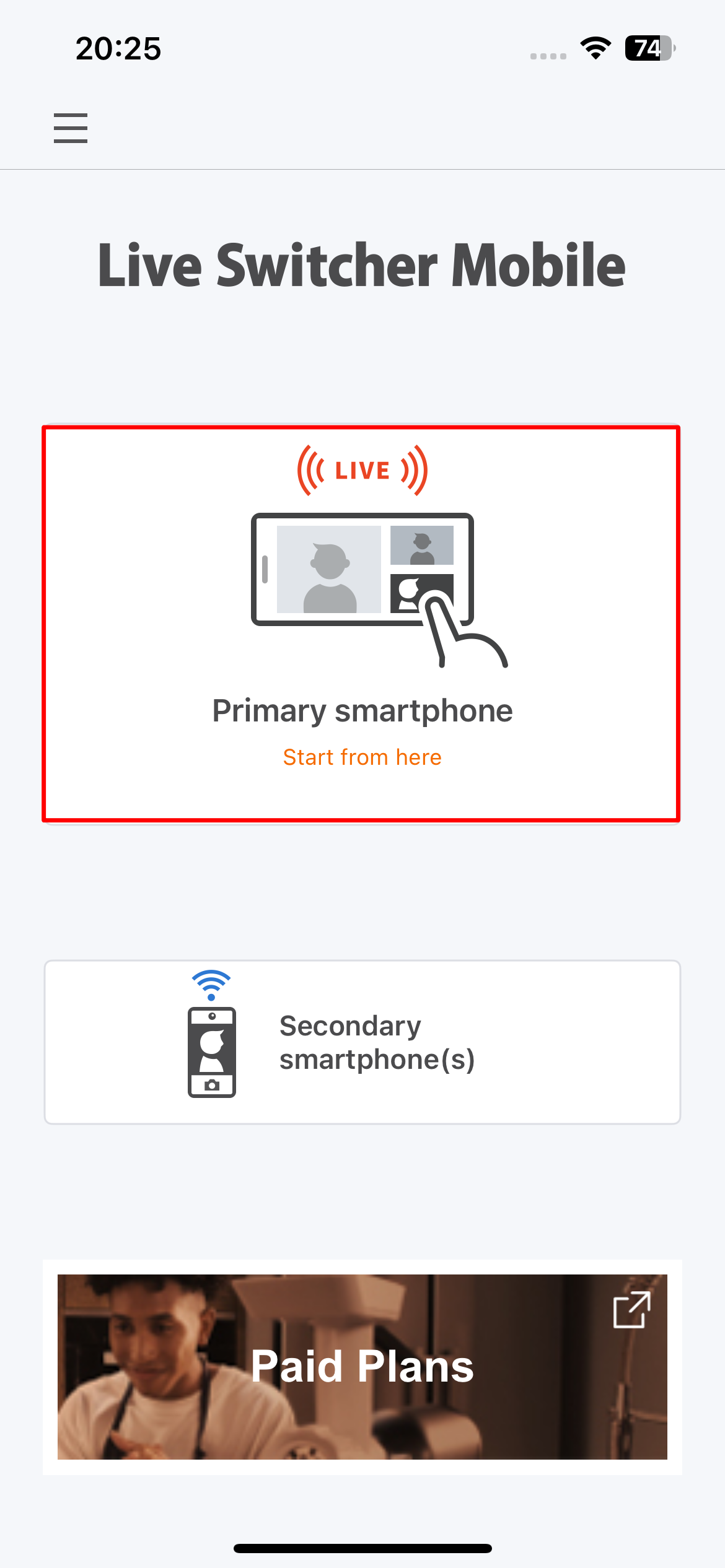
Нажмите кнопку "Primary smartphone".
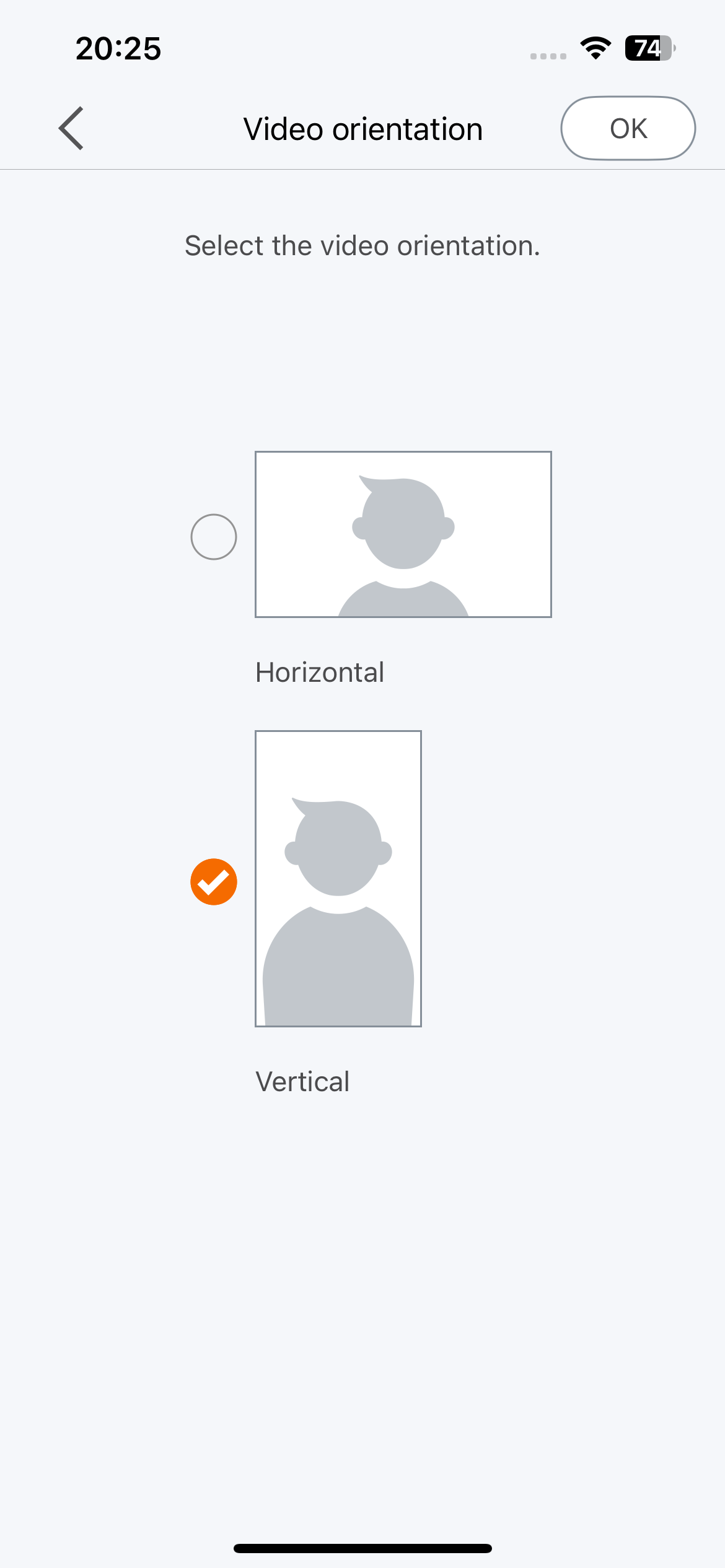
Выберите вертикальную или горизонтальную трансляцию и нажмите кнопку "ОК".
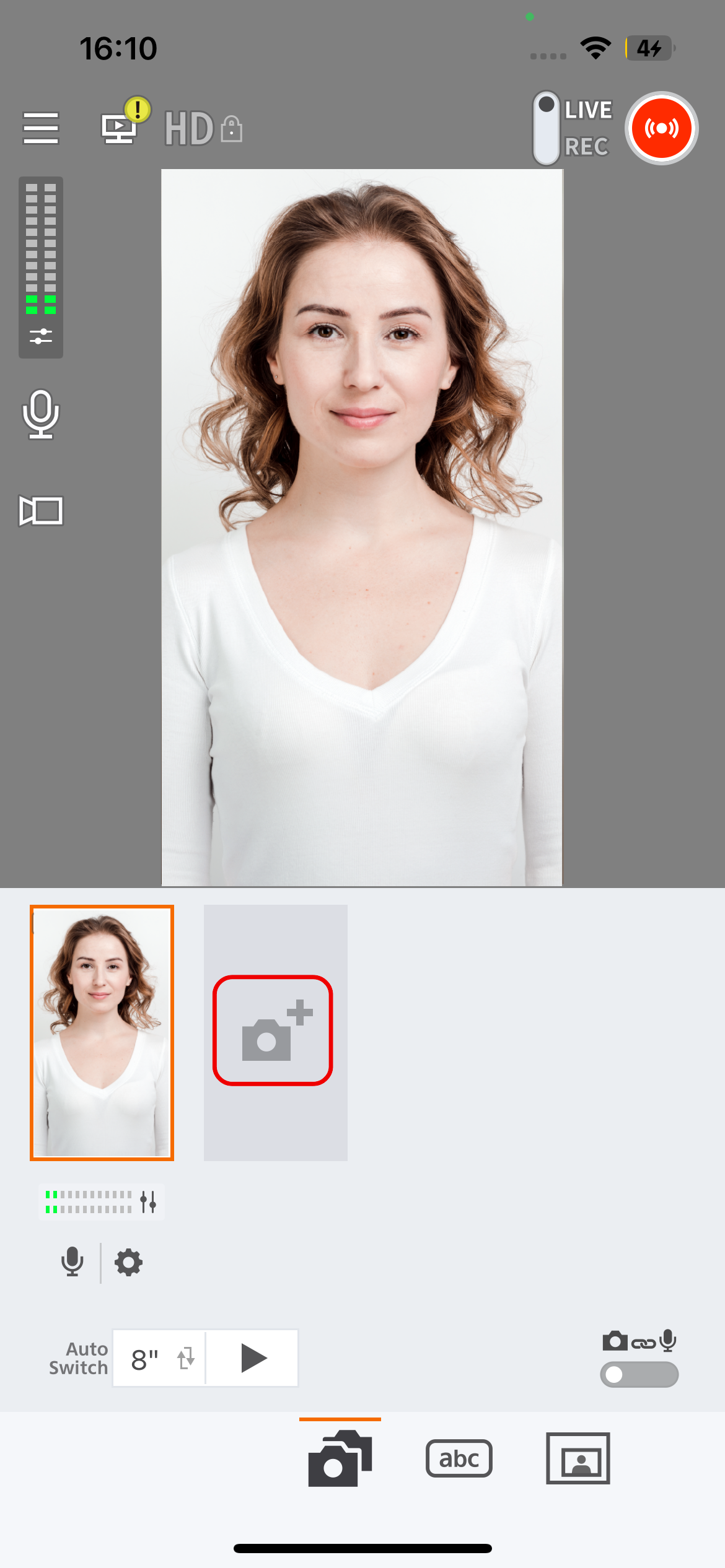
Нажмите кнопку "Добавить камеру".
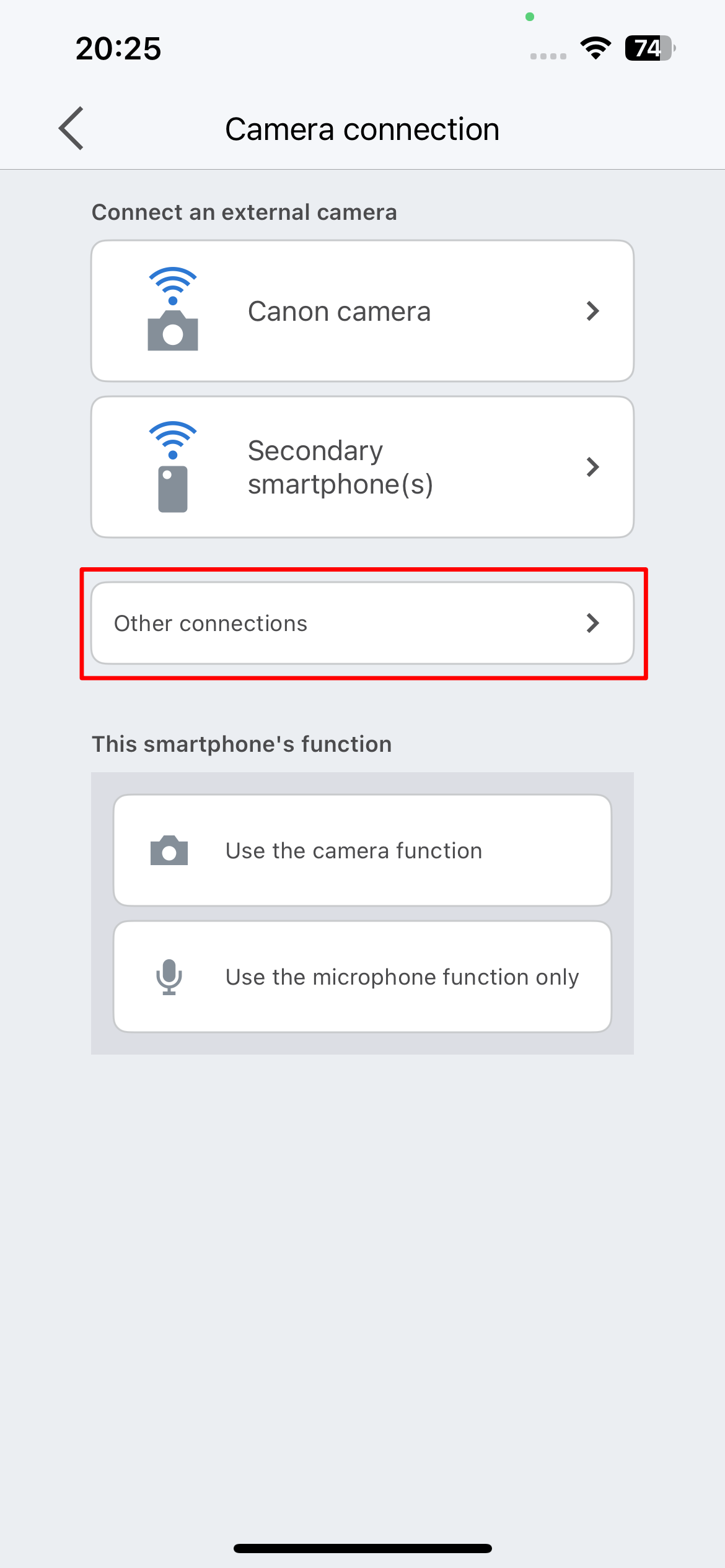
Нажмите кнопку "Other connections".
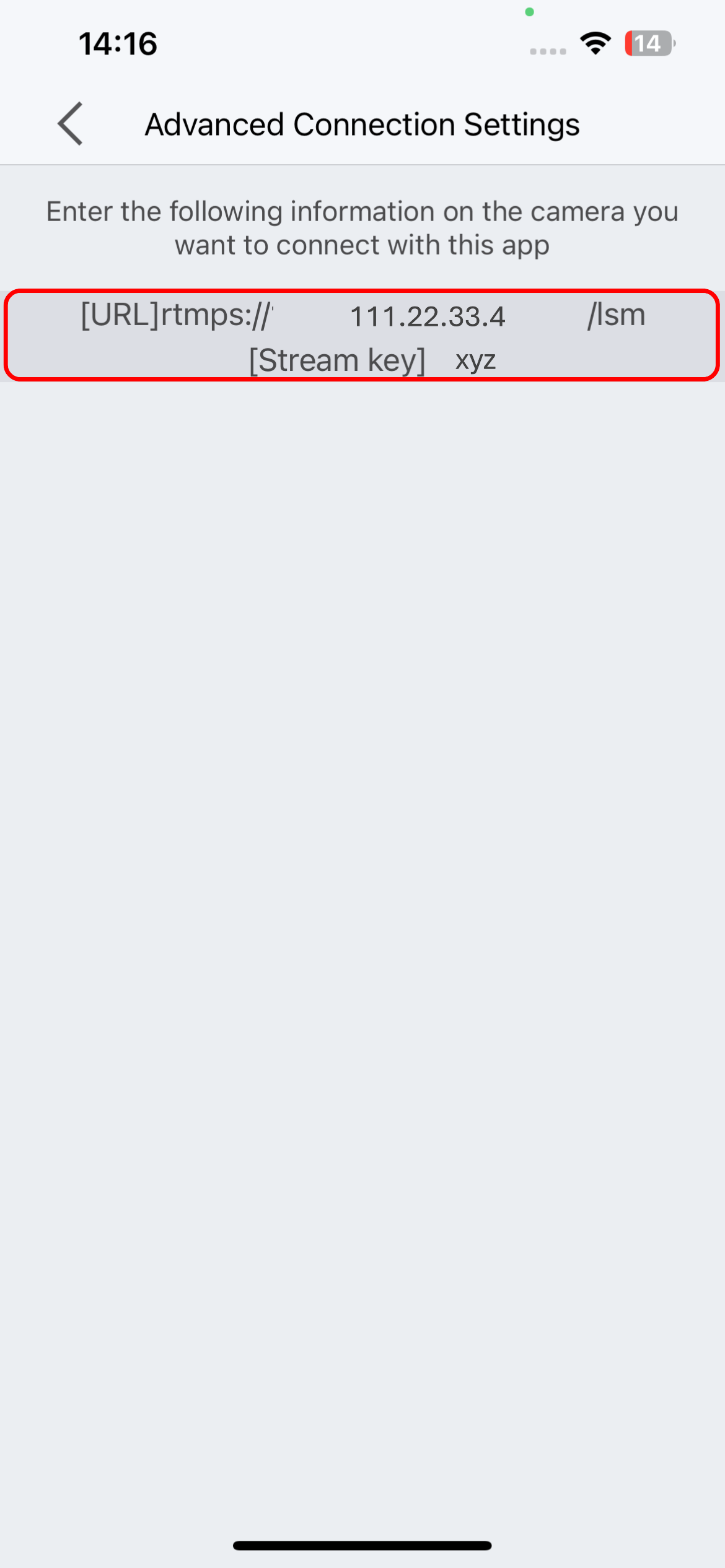
Запишите URL-адрес и ключ потока, так как они необходимы для подключения к камере. Вы не можете скопировать URL-адрес и ключ потока на смартфон.
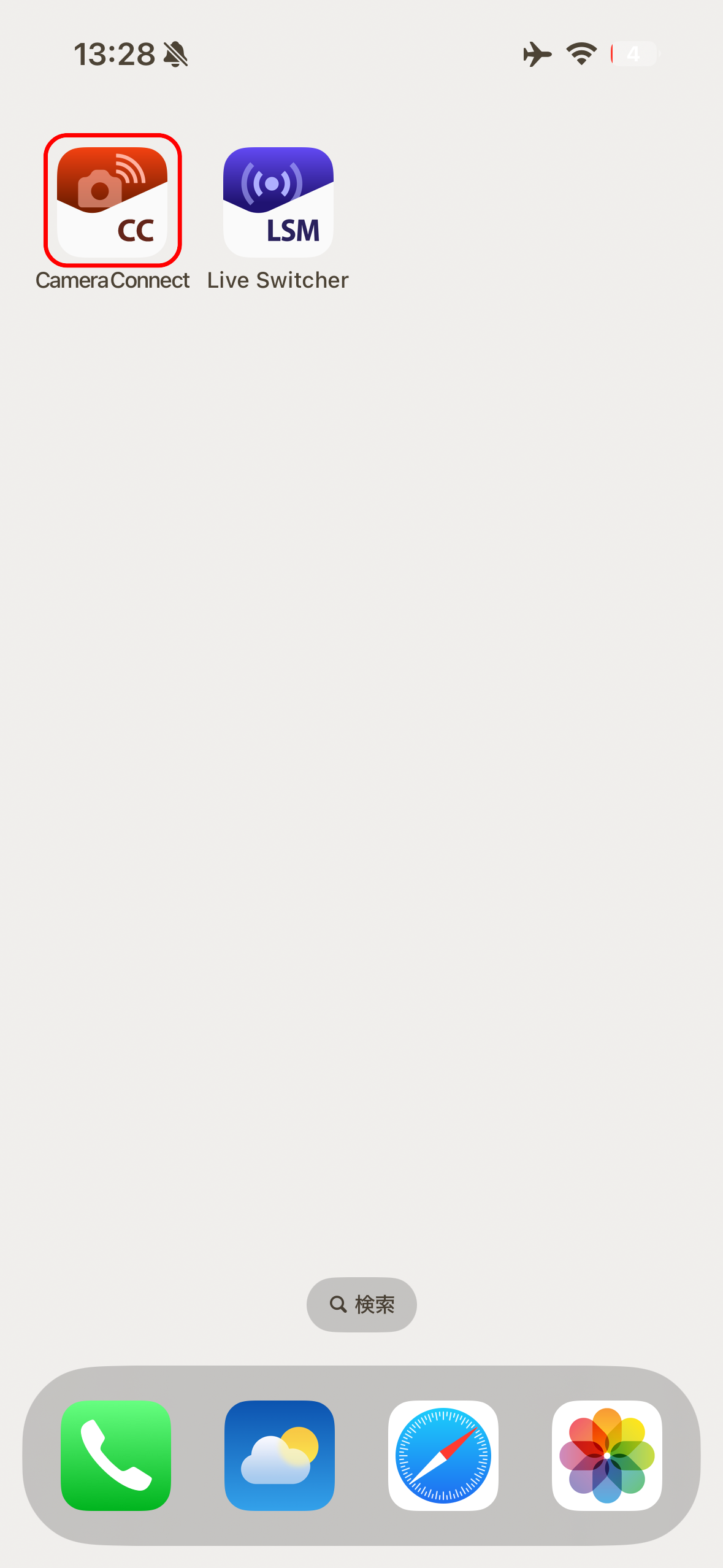
Запустите Live Switcher Mobile в фоновом режиме и выберите приложение Camera Connect.
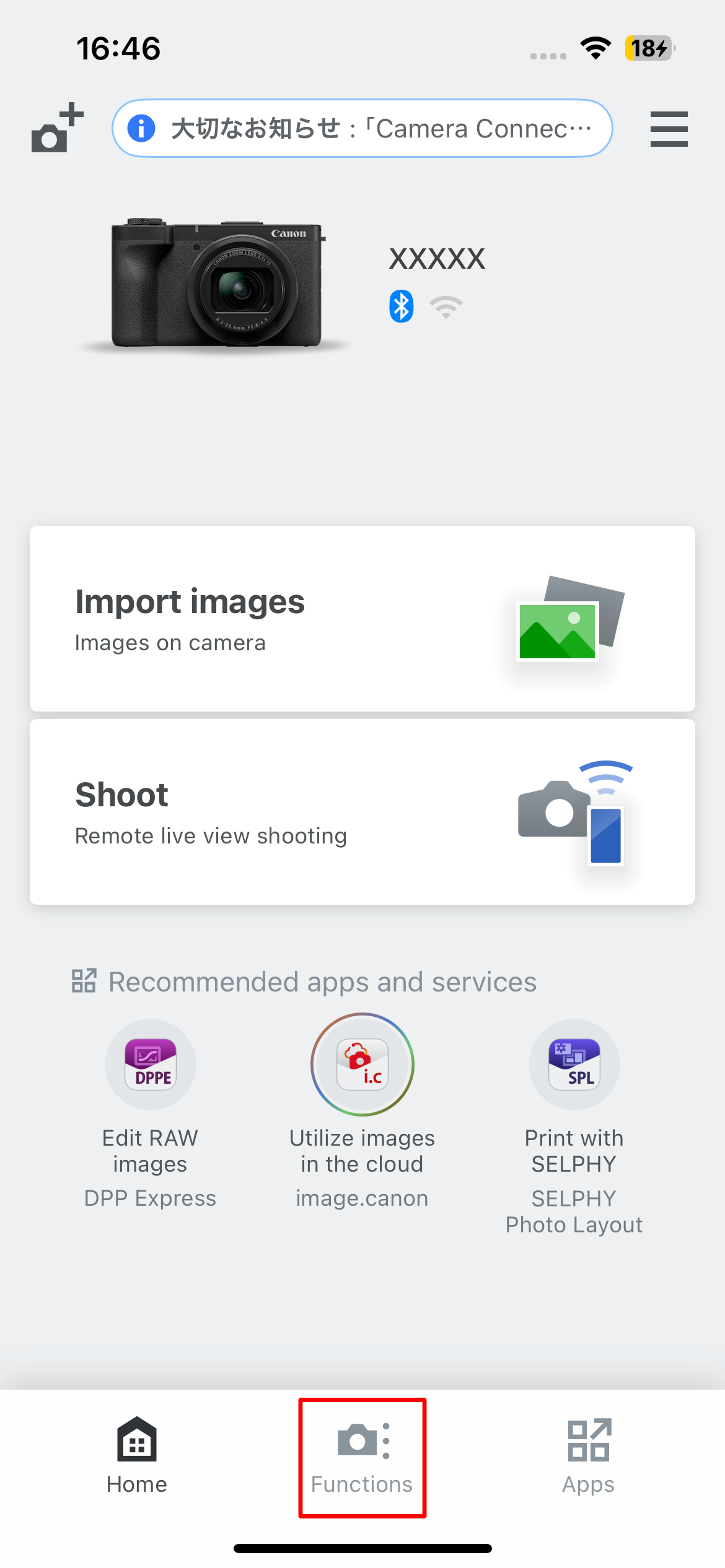
Нажмите кнопку "Functions" внизу экрана приложения.
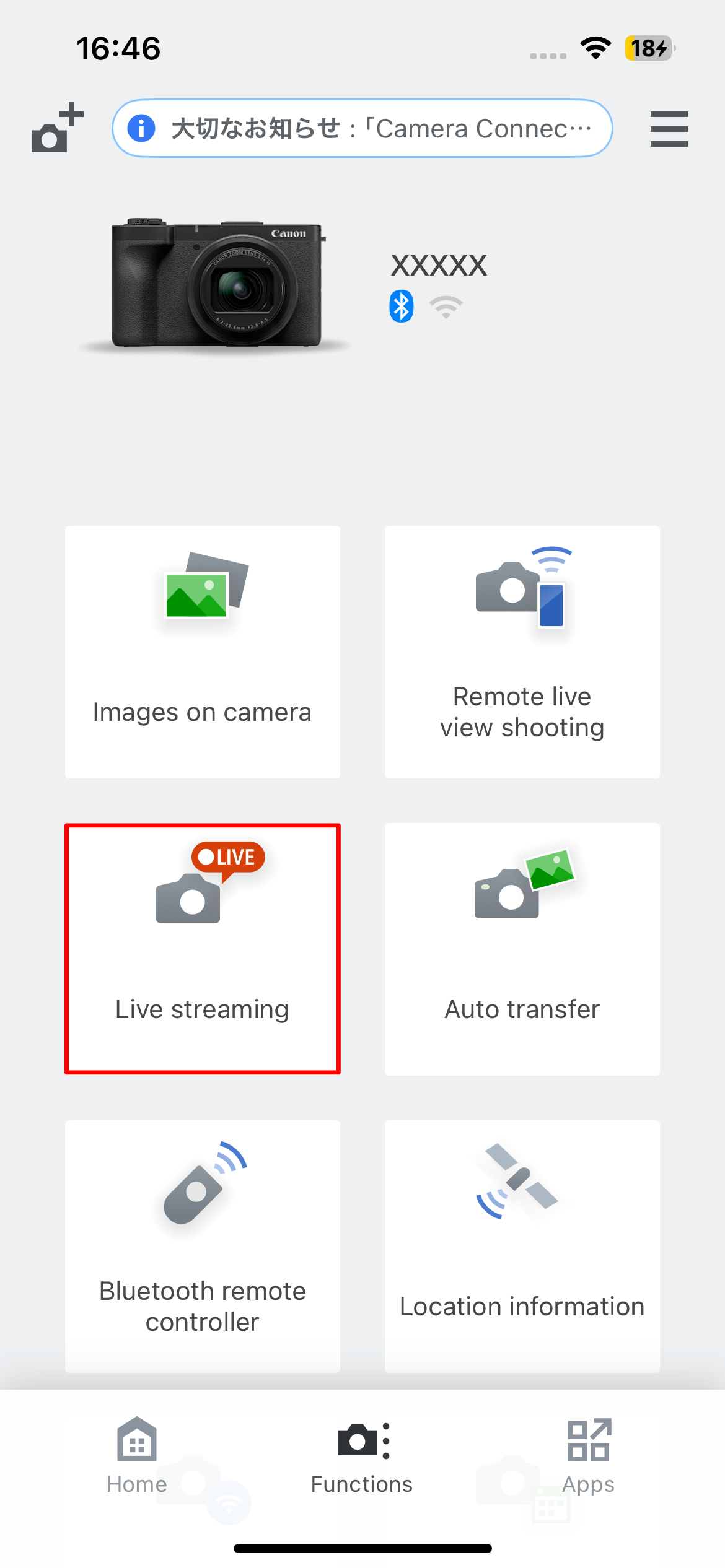
Нажмите кнопку "Live streaming".
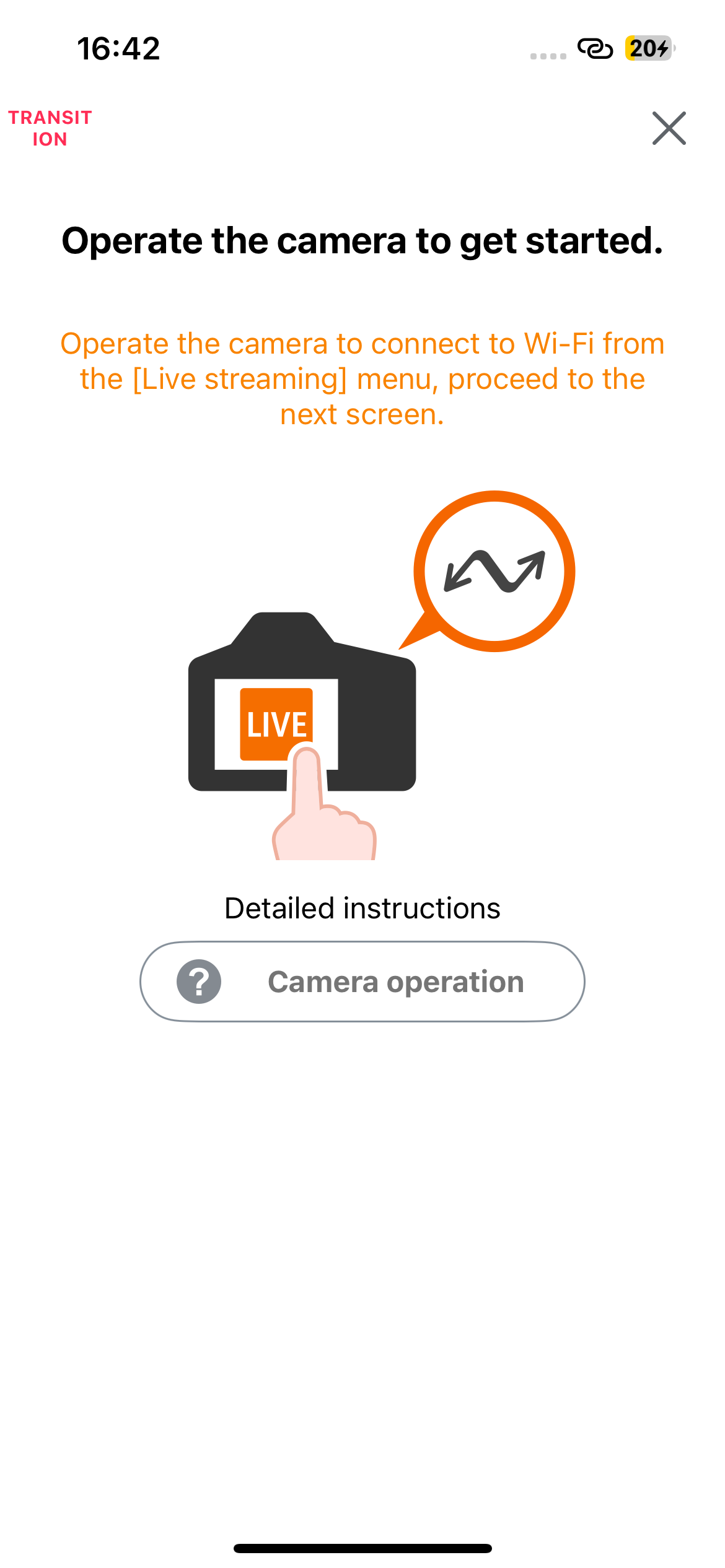
Когда этот экран появится, вернитесь к управлению камерой.
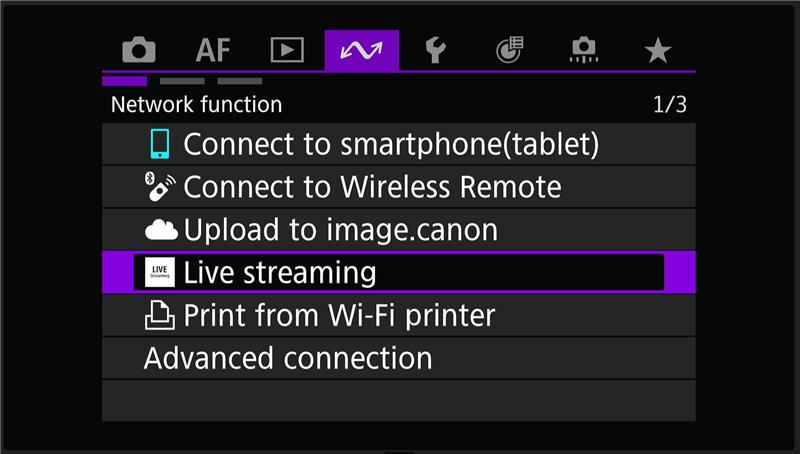
Нажмите кнопку меню на камере и выберите пункт меню "Live streaming" на вкладке функций связи.
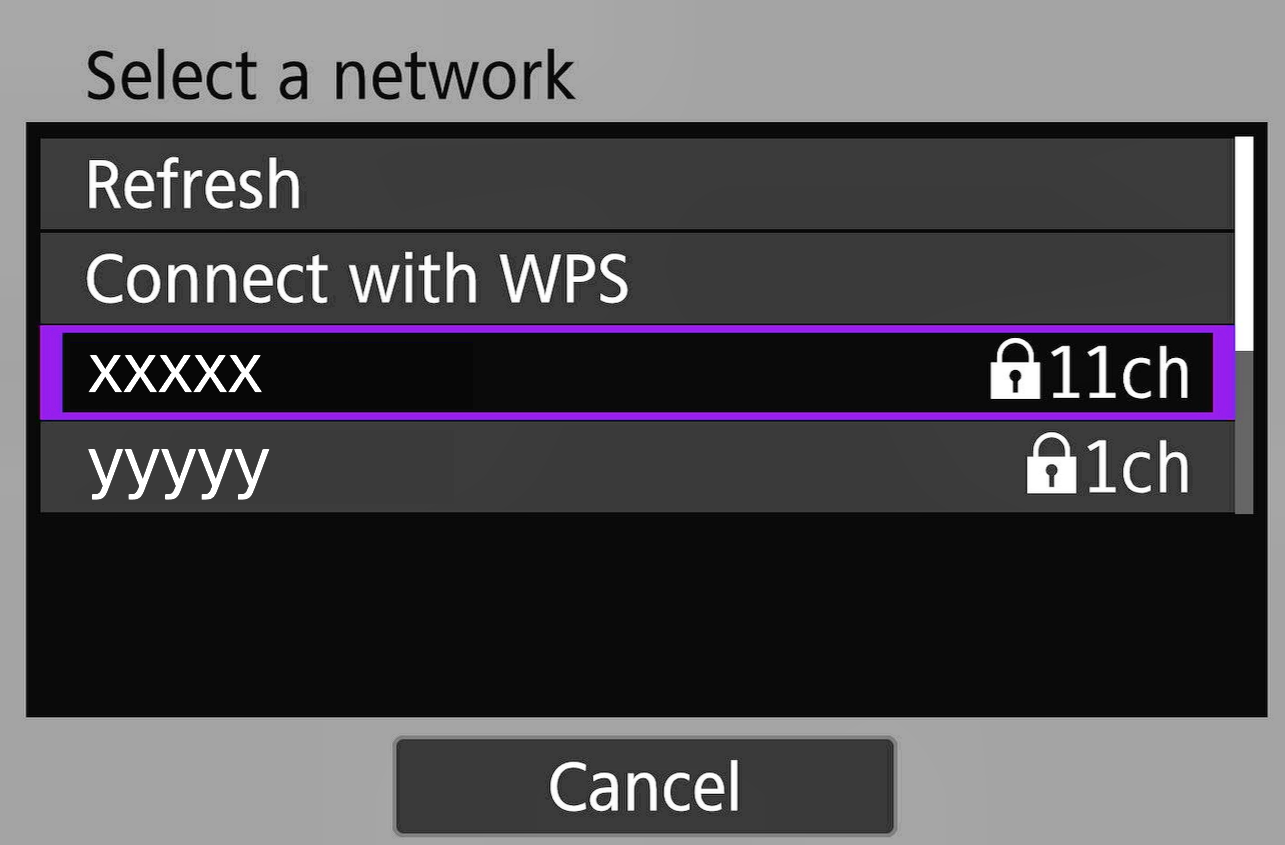
Выберите ту же сеть, к которой подключен смартфон.
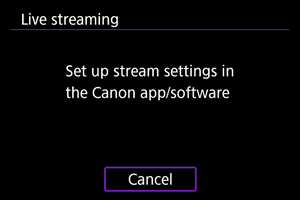
Когда появится этот экран, настройки подключения к сети завершены.
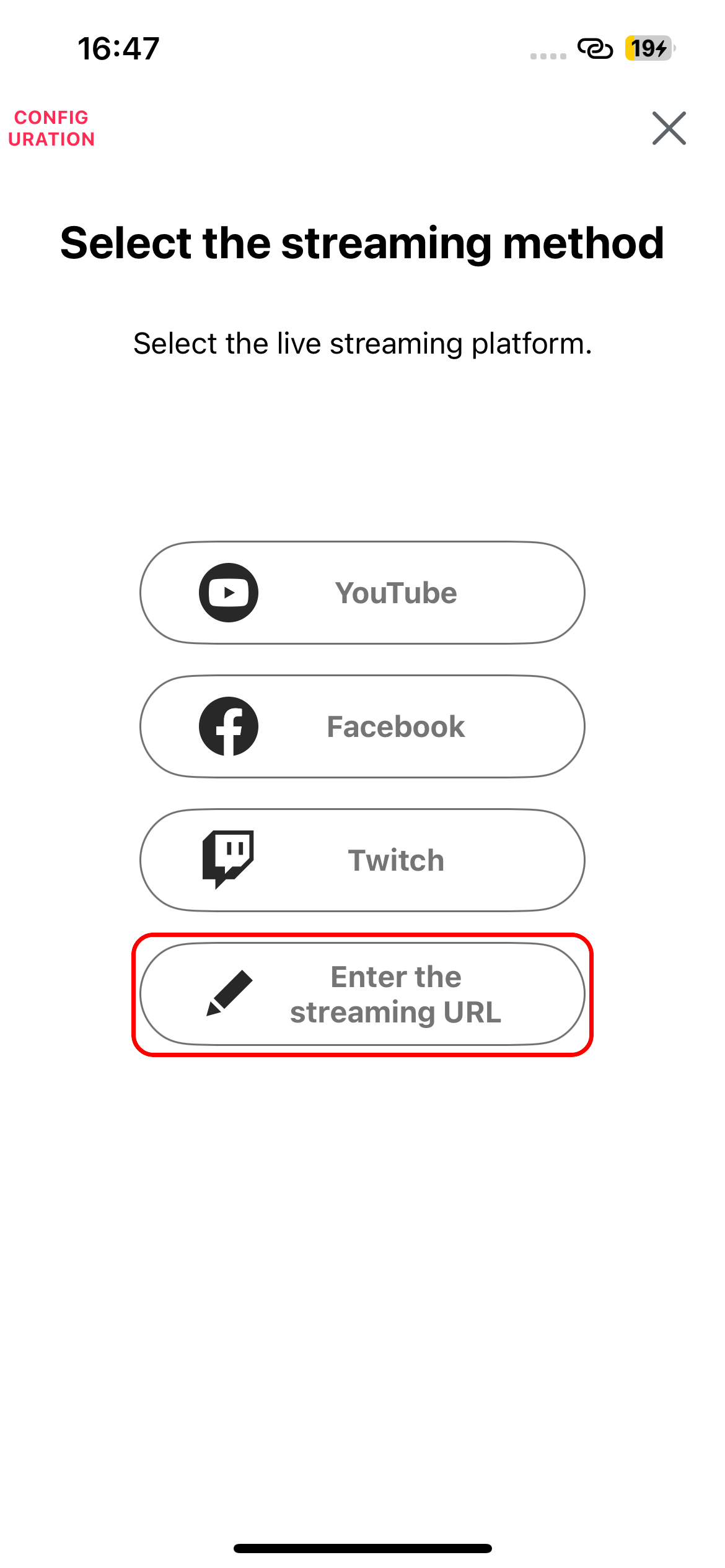
Вернитесь к работе с приложением Camera Connect и нажмите кнопку "Enter the streaming URL"
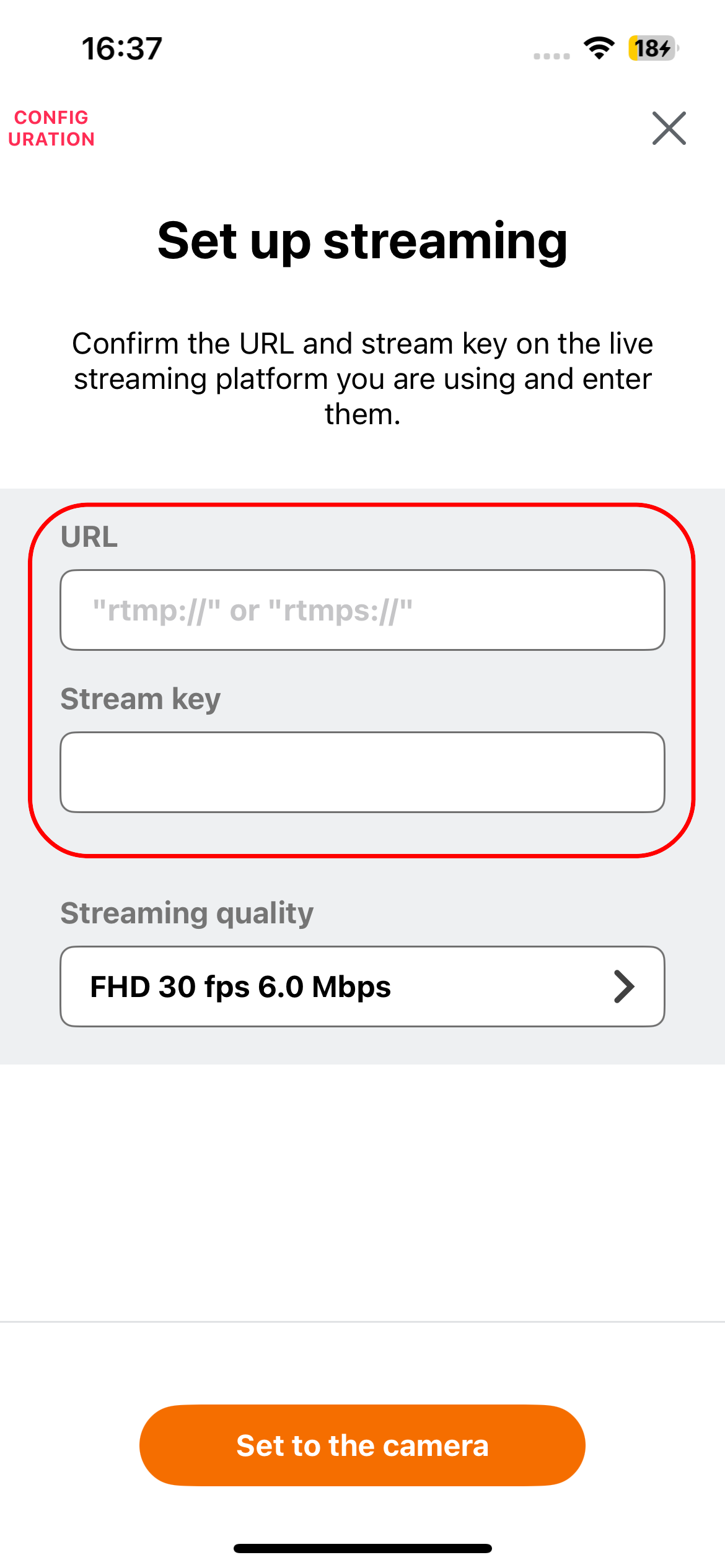
Введите ранее указанный в Live Switcher Mobile URL и ключ потока и нажмите кнопку "Set to the camera". * Рекомендуется скопировать URL в блокнот, так как вам нужно будет вводить этот URL и ключ потока каждый раз, когда вы подключаете PowerShot V1 и Live Switcher Mobile.
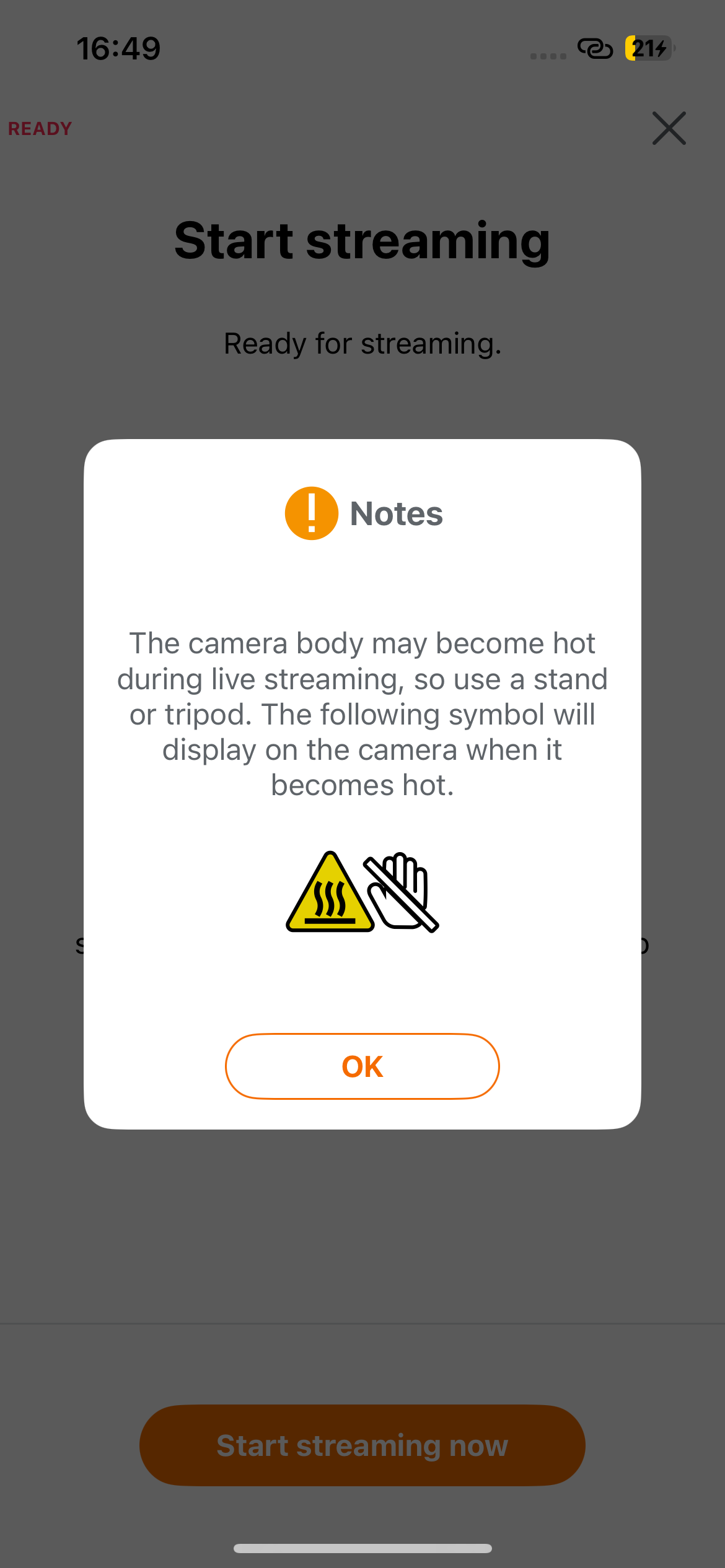
Нажмите кнопку "ОК".
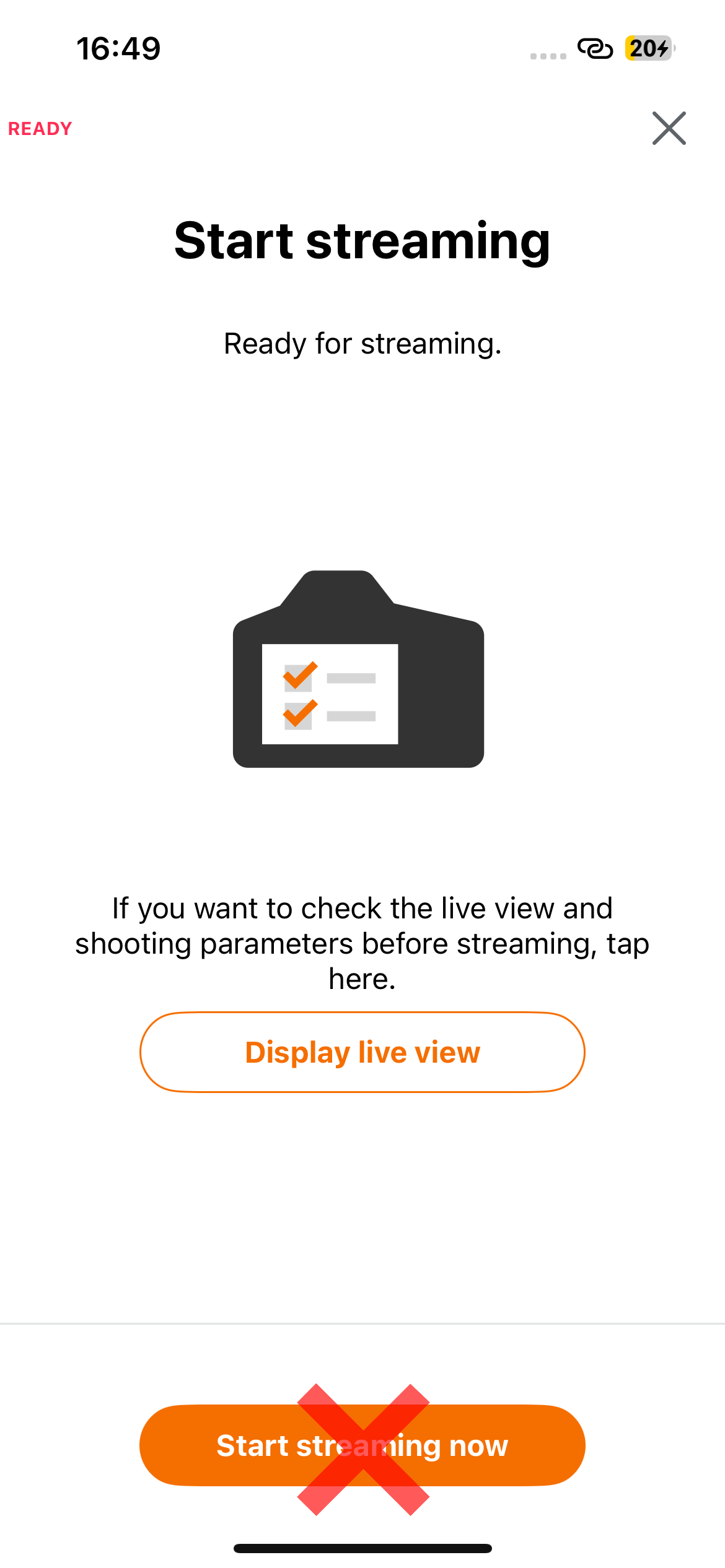
Когда этот экран появится, настройки Camera Connect завершены. Перейдите к следующему шагу. * Не нажимайте кнопку "Start streaming now", отображаемую в Camera Connect.
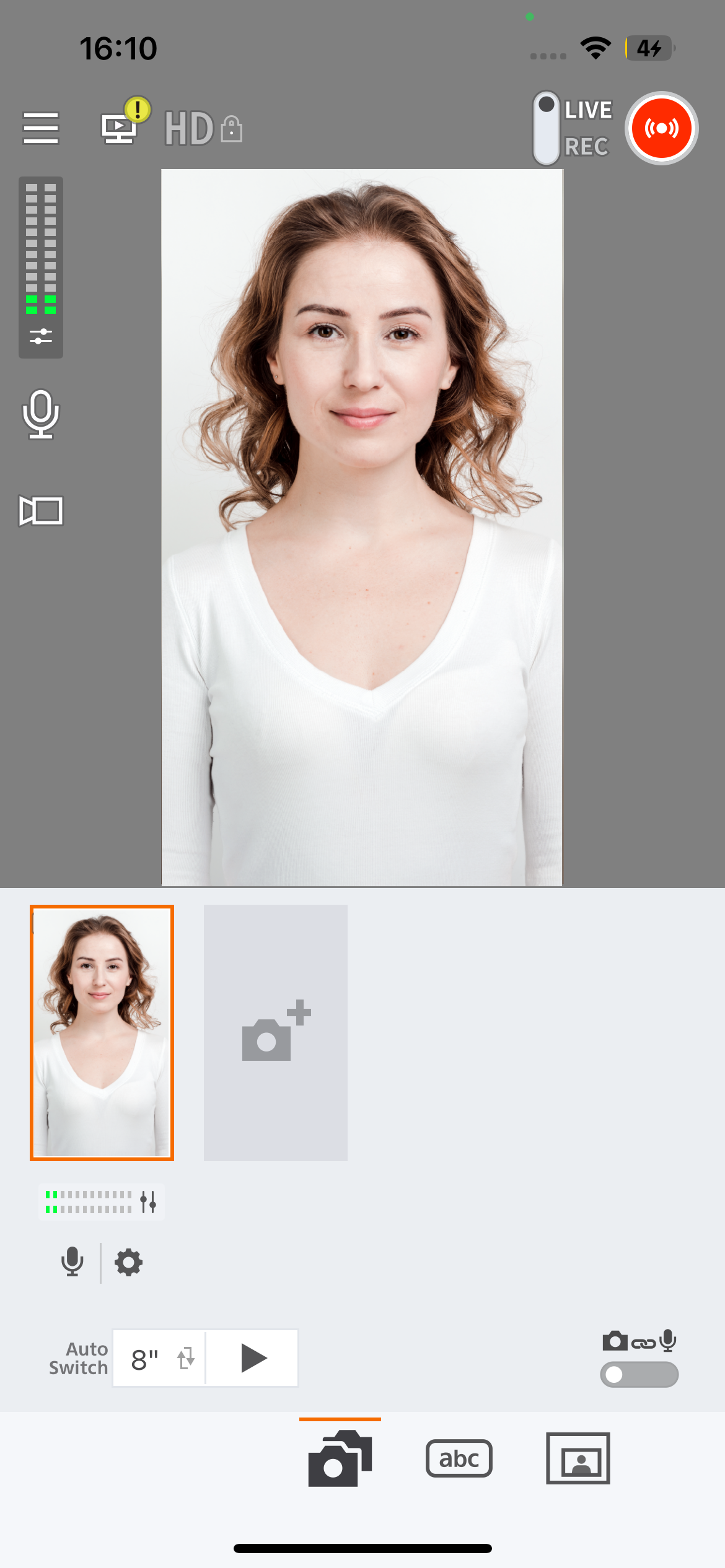
Запустите приложение Live Switcher Mobile.
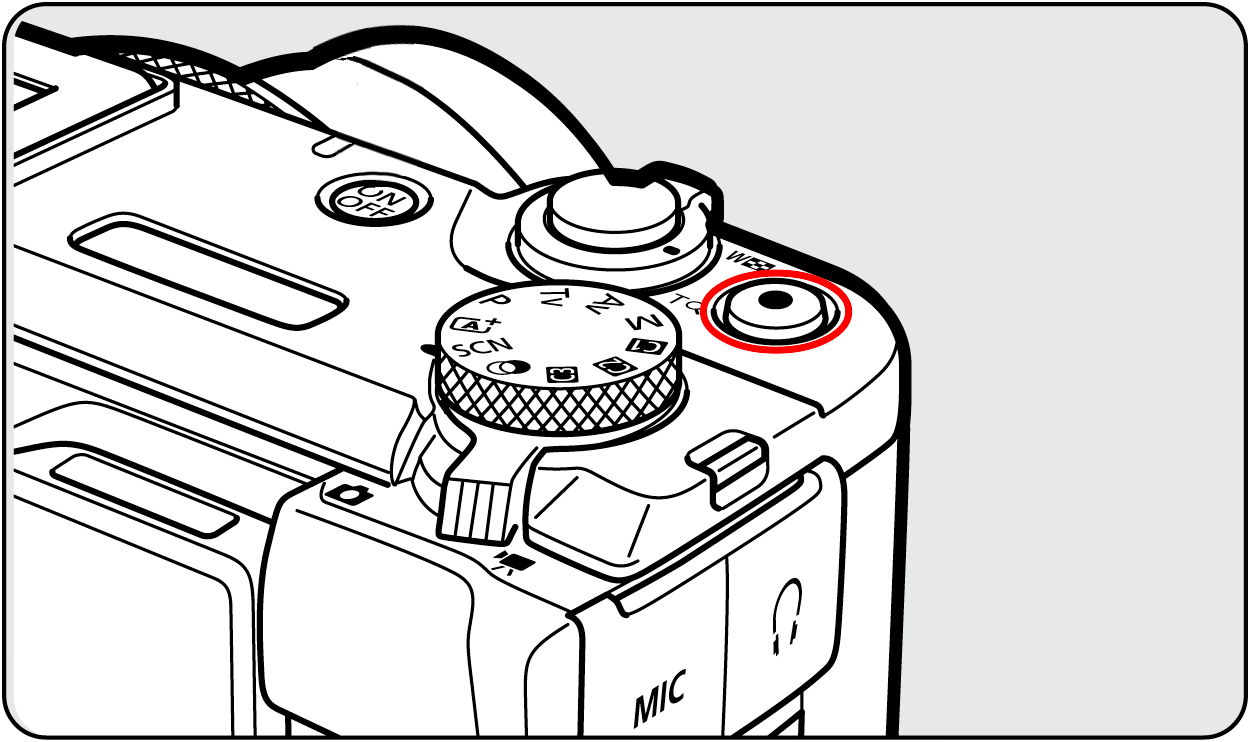
Нажмите кнопку прямой трансляции на камере.
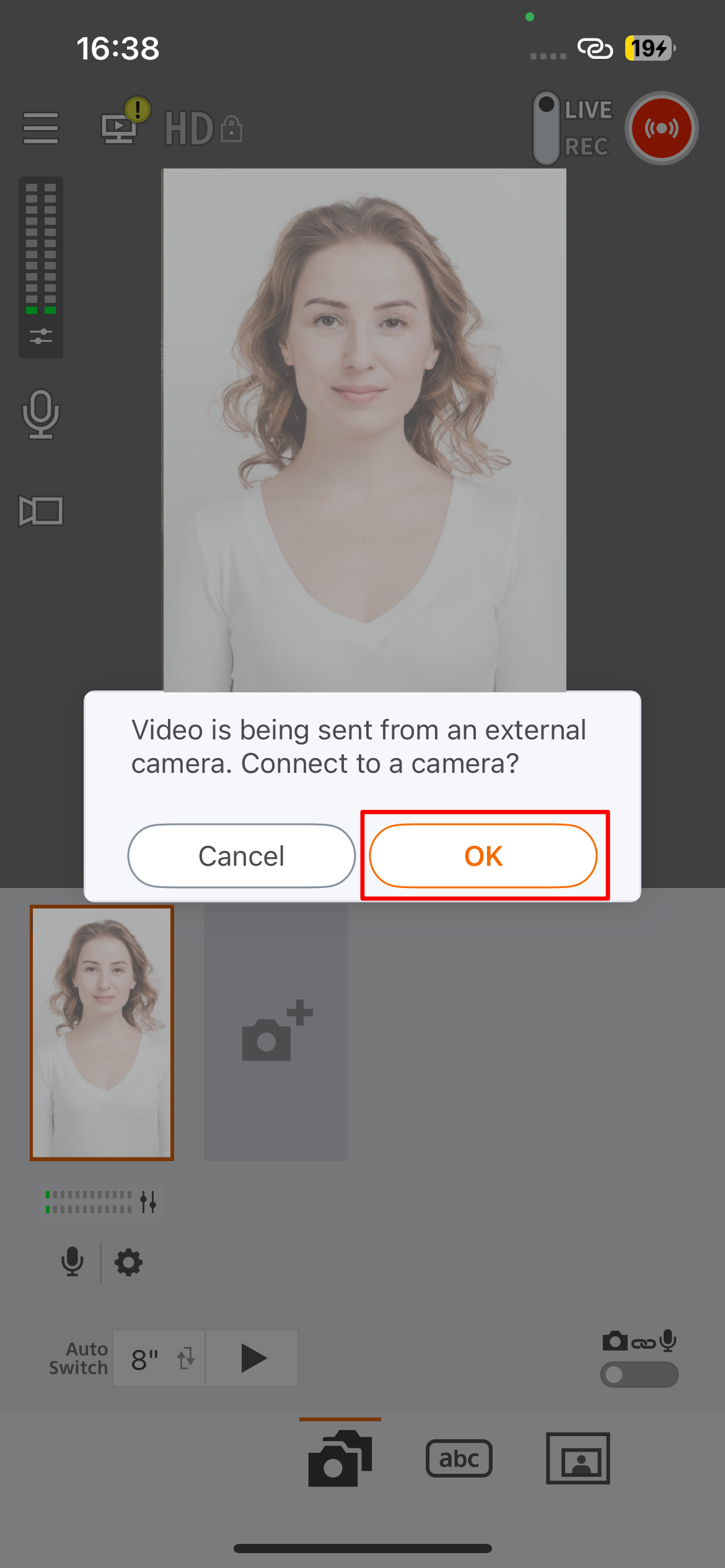
Когда появится сообщение "Подключиться к камере?", нажмите кнопку "ОК".
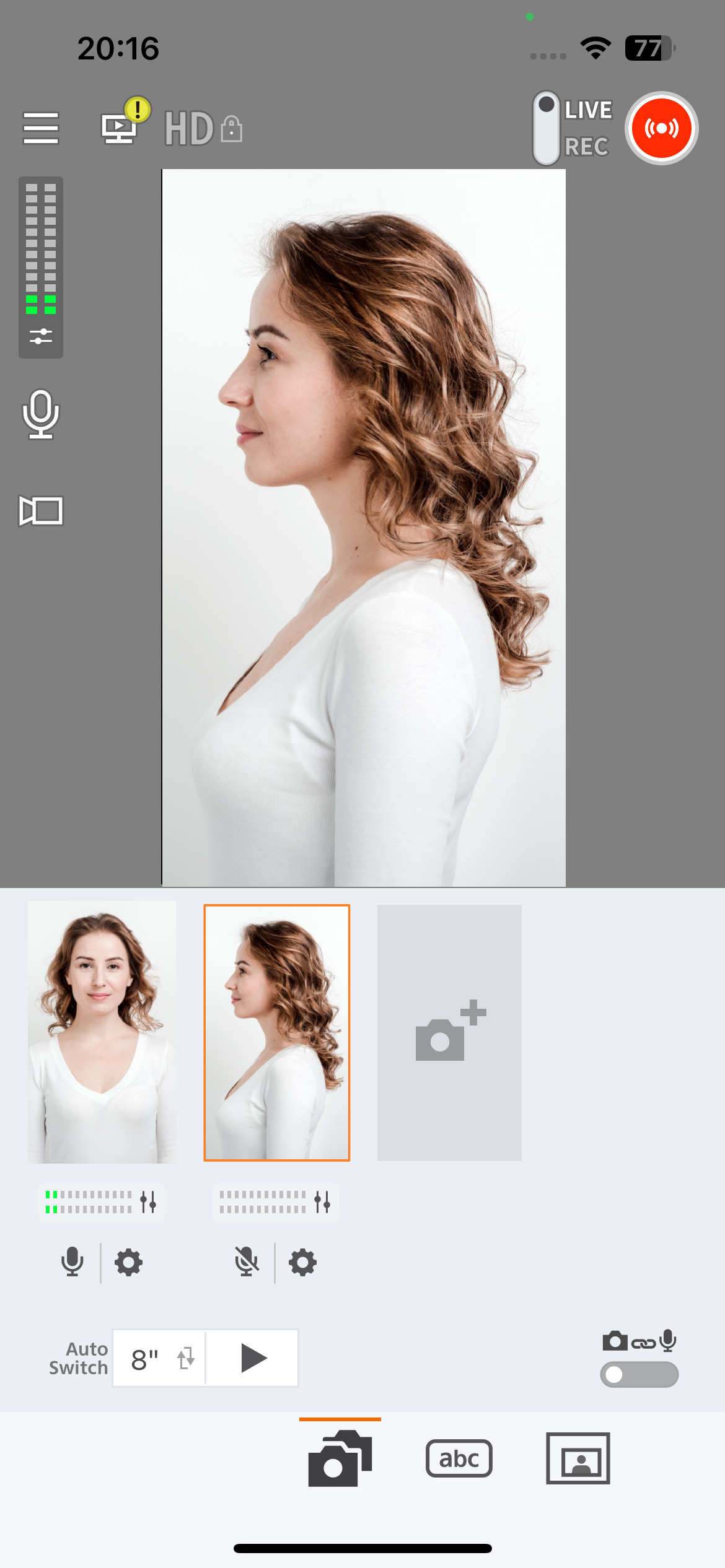
Убедитесь, что в Live Switcher Mobile отображаются записи PowerShot V1 и что настройки подключения камеры завершены.